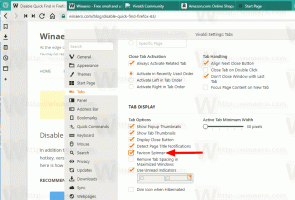Ausblenden einer Schriftart basierend auf den Spracheinstellungen in Windows 10
In diesem Artikel erfahren Sie, wie Sie Schriftarten ausblenden, die nicht für Ihre Eingabesprache in Windows 10 entwickelt wurden. Eine versteckte Schriftart kann von Apps (z. B. von einem Texteditor) zum Rendern der Inhalte verwendet werden, der Benutzer kann sie jedoch nicht auswählen und in Dokumenten verwenden, da sie nicht im Schriftartendialog aufgeführt wird.
Werbung
Windows 10 wird mit TrueType-Schriften und OpenType-Schriften geliefert, die standardmäßig installiert sind. Sie haben entweder TTF- oder OTF-Dateierweiterungen. Sie unterstützen die Skalierung und sehen auf modernen Displays scharf aus. OpenType ist das modernere Format, das jedes Schreibskript unterstützen kann, verfügt über fortschrittliche typografische "Layout"-Funktionen, die das Positionieren und Ersetzen gerenderter Glyphen vorschreiben.
Ab Build 17083 bietet Windows 10 Folgendes: spezieller Abschnitt in der Einstellungen-App. Den neuen Abschnitt, einfach "Fonts" genannt, finden Sie unter Personalisierung.
Möglicherweise kennen Sie das klassische Applet der Systemsteuerung für Schriftarten, mit dem Sie die derzeit installierten Schriftarten anzeigen oder Schriftarten installieren oder deinstallieren können. Anstelle des klassischen Applets bieten neuere Versionen von Windows 10 die Seite Schriftarten in den Einstellungen, die neuere Schriftartfunktionen wie Farbschriftarten oder variable Schriftarten anzeigen kann. Eine Aktualisierung der Schriftarten-Benutzeroberfläche, um die neueren Funktionen zu präsentieren, war längst überfällig.
In den Einstellungen bietet eine spezielle Seite für Schriftarteneinstellungen eine kurze Vorschau jeder Schriftartfamilie. Die Vorschauen verwenden eine Vielzahl interessanter Zeichenfolgen, die so ausgewählt werden, dass sie den primären Sprachen entsprechen, für die jede Schriftfamilie entwickelt wurde, zusammen mit Ihren eigenen Spracheinstellungen. Und wenn in eine Schriftart Mehrfarbenfunktionen integriert sind, zeigt die Vorschau dies.
Leider lässt die neue Seite Schriftarten in den Einstellungen das Ausblenden von Schriftarten nicht zu. Diese Funktion bleibt exklusiv für die klassische Systemsteuerung.
So blenden Sie eine Schriftart basierend auf Ihren Spracheinstellungen in Windows 10 aus, Mach Folgendes.
- Öffne das klassische Systemsteuerungs-App.
- Gehe zu Systemsteuerung\Darstellung und Personalisierung\Schriftarten. Der folgende Ordner wird angezeigt:

- Klicken Sie links auf den Link Schriftarteinstellungen.

- Aktivieren Sie auf der nächsten Seite die Option Schriftarten basierend auf Ihren Spracheinstellungen ausblenden.

- Die Schriftarten sind jetzt ausgeblendet. In den installierten Programmen stehen nur Schriftarten zur Verfügung, die für Ihre Eingabesprache ausgelegt sind.

Das ist es.